Heruntergeladene WhatsApp -Medien, die in der Android Device Gallery nicht angezeigt werden

- 2627
- 240
- Henry Liebold
WhatsApp ist eine der beliebtesten Messaging -Anwendungen, die zweifellos weltweit eingesetzt werden. Obwohl WhatsApp ganz oben auf der Liste steht, ist er nicht fehlerfrei. Es gibt viele Probleme, die von vielen WhatsApp -Benutzern weltweit berichtet werden. Ein solches Problem ist die heruntergeladenen WhatsApp -Medien, die in der Galerie -Ausgabe nicht angezeigt werden. Obwohl dies wie ein Fehler klingt, ist es tatsächlich eine Funktion! Oh, ich weiß, dass ich jetzt wie der Softwareentwickler klinge. Witze auseinander, dies ist eine wirklich coole Funktion, die WhatsApp eingeführt hat. Mit dieser Funktion können Sie die heruntergeladenen WhatsApp -Medien in der Galerie Ihres Geräts aktivieren oder deaktivieren oder deaktivieren.
In diesem Artikel haben wir ausführlich erklärt, wie Sie diesen einfachen Trick beherrschen und Ihren großen Fehler sofort beheben können. Obwohl dieser Fehler tatsächlich eine Funktion ist! Also, worauf wartest Du? Lassen Sie uns eintauchen, sollen wir?
Notiz: Nun, es besteht eine kleine Möglichkeit, dass es sich tatsächlich um einen Fehler und keine Funktion handelt. In diesem Fall können Sie unsere Lösungen befolgen, um diesen Fehler zu töten!
Inhaltsverzeichnis
- Lösung 1: Durch Ändern der Medienvissibilitätseinstellungen
- Lösung 2: Ändern Sie die Einstellungen für automatische Herunterladen von Medien
- Lösung 3: Überprüfen Sie Ihren internen Speicher
- Lösung 4: Aktualisieren Sie WhatsApp Messenger auf die neueste verfügbare Version
- Lösung 5: Löschen Sie die .Nomedia -Datei
- Lösung 6: Starten Sie das Gerät neu
- Lösung 7: Die Anwendung deinstallieren und erneut installieren
Lösung 1: Durch Ändern der Medienvissibilitätseinstellungen
Abschnitt 1: So aktivieren Sie das Anzeigen heruntergeladener WhatsApp -Medien in Galerie
Schritt 1: Start WhatsApp Messenger und klicken Sie auf die Mehr Optionen Symbol in der oberen rechten Ecke des Bildschirms.

Schritt 2: Klicken Sie aus dem kleinen Menü, das herausspringt, auf die Einstellungen Möglichkeit.
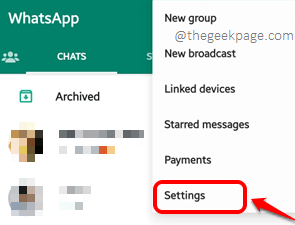
Schritt 3: Jetzt auf der Einstellungen Bildschirm klicken Sie auf die Chats Möglichkeit.
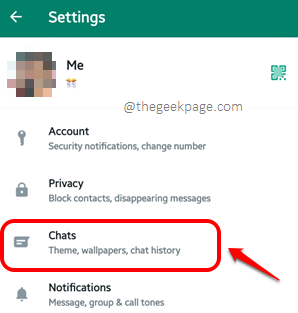
Schritt 4: Auf der Chats Bildschirm unter den Chat Einstellungen Abschnitt, drehen Sie die Schaltfläche "Schalter" auf An Staat gegen die Option Mediensichtbarkeit.
Dies sollte sofort ermöglichen, die heruntergeladenen WhatsApp -Medien in Ihrer Galerie anzuzeigen. Genießen!
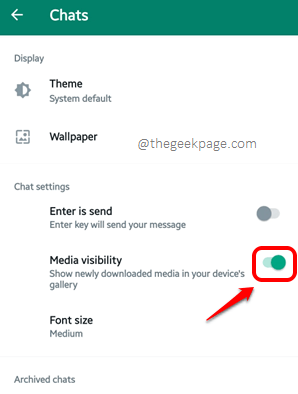
Abschnitt 2: So deaktivieren Sie die Anzeige heruntergeladener WhatsApp -Medien in Galerie
Wenn Sie nun deaktivieren möchten, müssen Sie nur die gleichen Schritte wie im obigen Abschnitt über die gleichen Schritte ausführen. Aber im letzten Schritt drehen Sie sich aus Die Umschaltknopf gegen das Mediensichtbarkeit Möglichkeit. Ja, es ist so einfach das.
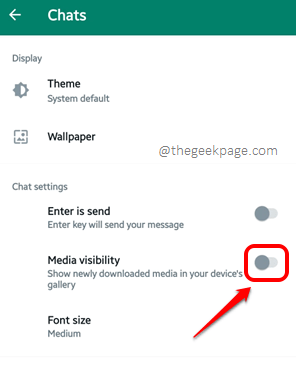
Wenn die obige Lösung das Problem nicht für Sie behebt, Dann könnte es tatsächlich ein Fehler sein als eine Funktion. In diesem Fall probieren Sie bitte die Lösungen aus, die untereinander aufgeführt sind, um Ihr Problem in Sekundenschnellen zu lösen.
Lösung 2: Ändern Sie die Einstellungen für automatische Herunterladen von Medien
Schritt 1: Start WhatsApp und klicken Sie auf die Mehr Optionen Symbol befindet sich in der sehr oberen rechten Ecke des Bildschirms.

Schritt 2: Klick auf das Einstellungen Option als nächstes.
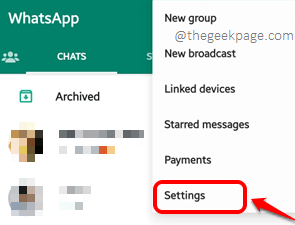
Schritt 3: Klicken Sie auf dem Bildschirm Einstellungen auf die Speicher und Daten Möglichkeit.
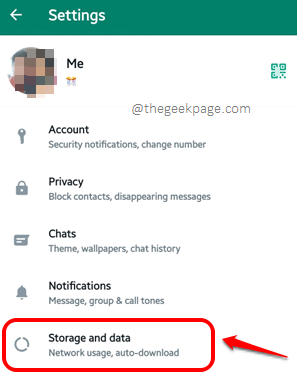
Schritt 4: Jetzt unter dem Medien Auto-Download Abschnitt klicken Sie auf die Option, die steht Bei Verwendung mobiler Daten.
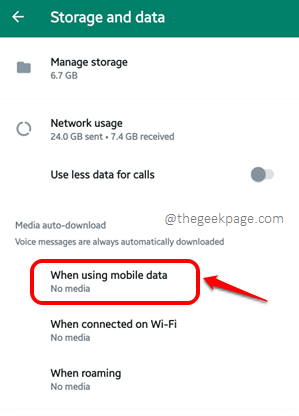
Schritt 5: Aktivieren Sie das Kontrollkästchen, das der Option entspricht Fotos und klicken Sie auf die OK Taste.
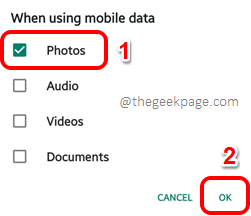
Schritt 6: Tun Sie dasselbe für die anderen 2 Optionen, Wenn Sie mit Wi-Fi verbunden sind Und Beim Roaming Optionen unter dem Medien Auto-Download Abschnitt.
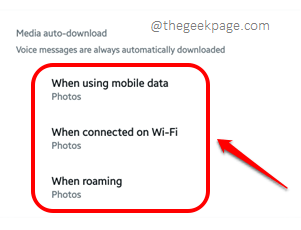
Das ist es. Sie können jetzt überprüfen, ob das Problem behoben ist oder nicht.
Lösung 3: Überprüfen Sie Ihren internen Speicher
Jedes Android -Gerät hat eine Anwendung, um die Dateien und Ordner zu verwalten. Auf einigen Telefonen könnte es im Namen sein Meine Akten, auf einigen anderen Telefonen, Dateimanager, usw. Suchen Sie den Dateimanager auf Ihrem Gerät und starten Sie ihn, um den verbleibenden internen Speicher in Ihrem Gerät zu überprüfen. Sie sollten zumindest haben 500 MB von Speicher verfügbar. Obwohl es vorgezogen wird, zumindest zu haben 1 GB der Lagerung immer verbleiben.
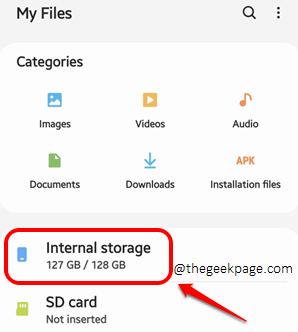
Lösung 4: Aktualisieren Sie WhatsApp Messenger auf die neueste verfügbare Version
Schritt 1: Starte den Spielladen Anwendung und Suche nach WhatsApp Verwendung der Suchleiste oben.
Klicken Sie in den Suchergebnissen auf die WhatsApp Messenger Anwendung.
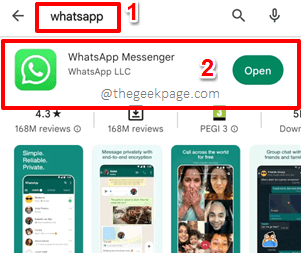
Schritt 2: Wenn Sie ausstehende Updates zur Verfügung haben, haben Sie die Aktualisieren Schaltfläche auf diesem Bildschirm. Klick auf das Aktualisieren Schaltfläche, um Ihre WhatsApp auf die neueste verfügbare Version aktualisieren zu lassen.
Notiz: Ich habe das nicht Aktualisieren Schaltfläche verfügbar, da meine WhatsApp-Anwendung auf dem neuesten Stand ist.
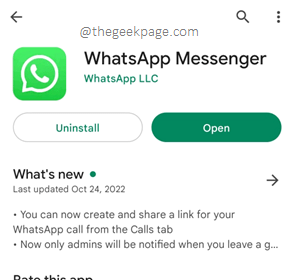
Lösung 5: Löschen Sie die .Nomedia -Datei
Schritt 1: Starte den Meine Akten Anwendung.
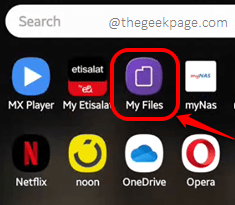
Schritt 2: Klick auf das Interne Speicher Möglichkeit.
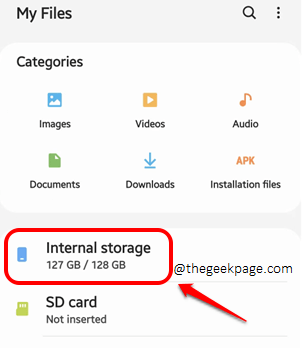
Schritt 3: Schlagen Sie die Suchleiste oben auf dem Bildschirm.
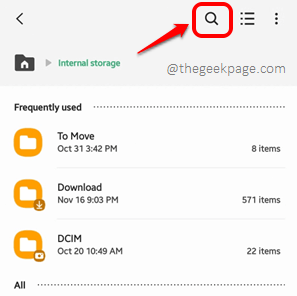
Schritt 4: Fangen Sie an, einzugeben WhatsApp auf der Suchleiste und klicken Sie auf die WhatsApp Ordner aus den Suchergebnissen, die angezeigt werden.
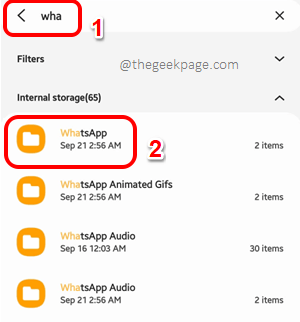
Schritt 5: Klicken Sie in der oberen rechten Ecke des Bildschirms auf die 3 vertikale Punkte Symbol.
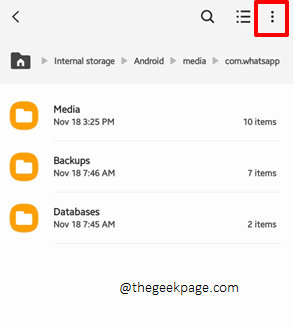
Schritt 6: Klicken Sie nun auf die Einstellungen Option aus der Liste der verfügbaren Optionen.
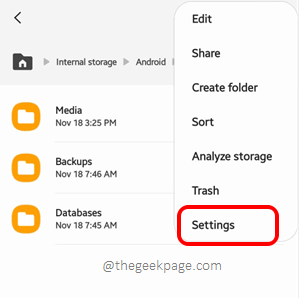
Schritt 7: Unter dem Abschnitt Dokumentenverwaltung, Schalten Sie die Umschalttaste ein, die der Option entspricht Versteckte Systemdateien anzeigen. Dann schlage die Zurück Knopf oben.
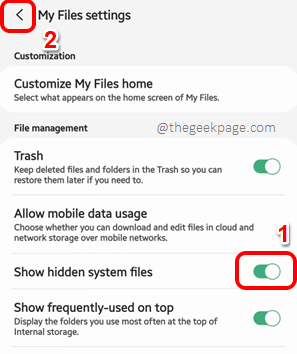
Schritt 8: Sie können jetzt alle versteckten Dateien sehen. Öffne das .Geteilt Ordner.
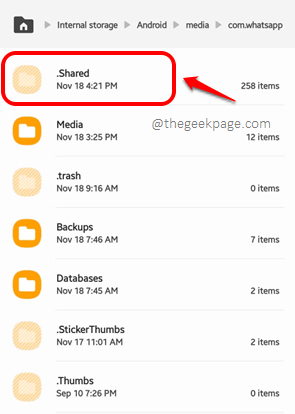
Schritt 9: Im Inneren .Geteilt Ordner, finden und lange drücken auf der .keine Medien Datei an wählen Es. Sobald es ausgewählt ist, treffen Sie die Behälter Symbol unten, um es zu löschen.
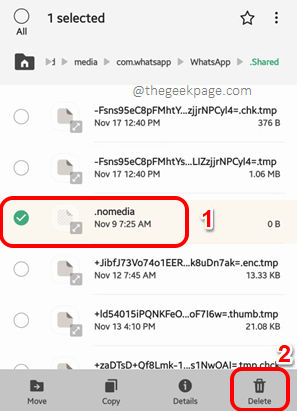
Lösung 6: Starten Sie das Gerät neu
Wenn keine der oben genannten Lösungen das Problem für Sie behoben hat, versuchen Sie es mit neu starten Ihr Android -Gerät einmal. Dies könnte das Problem leicht beheben. Wenn das Problem noch nicht verschwunden ist, gehen Sie bitte in die letzte und endgültige Lösung.
Lösung 7: Die Anwendung deinstallieren und erneut installieren
Die allerletzte Lösung, die Sie versuchen können, ist Deinstallieren Sie die Anwendung und dann wieder installieren. Stellen Sie vor dem Fortfahren mit dieser Lösung sicher, dass Sie a genommen haben Backup von WhatsApp -Chats und Dateien. Sobald alles fertig ist, können Sie die WhatsApp -Anwendung deinstallieren. Versuchen Sie danach, die Anwendung zurück zu installieren, und prüfen Sie, ob Ihr Problem behoben ist oder nicht.
Bitte teilen Sie uns in dem Kommentarbereich mit, welche Methode das Problem für Sie behoben hat.
Bleiben Sie dran für einfachere und super nützlichere technische Lösungen, Heuchtigkeit, Hacks, Tipps und Tricks! Happy Geeking!
- « So machen Sie Screenshot auf Ihrem iPhone, ohne die Seitenschaltflächen zu verwenden
- So bringen Sie die oberste Symbolleiste von Chrome in Windows 10 zurück, »

